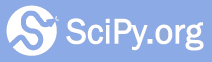安装¶
安装方法包括
这些方法在易用性、覆盖范围、旧版本维护、系统范围与本地环境使用以及控制方面有所不同。使用 pip 或 Anaconda 的 conda,您可以控制特定项目的包版本,以防止冲突。Conda 还控制非 Python 包,例如 MKL 或 HDF5。系统包管理器(如 apt-get)在整个计算机上安装,通常具有较旧的版本,并且没有那么多可用的版本。源代码编译要困难得多,但对于调试和开发是必要的。如果您不知道需要或偏好哪种安装方法,我们建议使用科学 Python 发行版 Anaconda 。
科学 Python 发行版(推荐)¶
Python 发行版提供了语言本身,以及最常用的包和工具。这些可下载文件几乎不需要配置,可以在几乎所有设置上运行,并提供所有常用的科学 Python 工具。
Anaconda 在 Windows、Mac 和 Linux 上运行,提供超过 1,500 个 Python/R 包,被超过 1,500 万人使用。Anaconda 最适合初学者;它提供了一个包含所有库的大型集合。
对于需要定期安装或升级的更高级用户,Miniconda 是安装 conda 包管理器的更合适方法。
其他选项包括
通过 pip 安装¶
Python 带有一个内置的包管理系统,pip。Pip 可以安装、更新或删除任何官方包。
您可以通过在命令行中输入以下命令来安装包
python -m pip install --user numpy scipy matplotlib ipython jupyter pandas sympy nose
我们建议使用 用户 安装,向 pip 发送 --user 标志。 pip 为本地用户安装包,不会写入系统目录。最好不要使用 sudo pip,因为这种组合会导致问题。
Pip 访问 Python 包索引,PyPI ,其中存储了近 200,000 个项目以及所有这些项目的先前版本。由于存储库保留了以前的版本,因此您可以固定到某个版本,而不必担心更新会导致冲突。Pip 还可以将包安装在本地 virtualenv 或虚拟环境中。
通过包管理器在系统范围内安装¶
系统软件包管理器可以安装最常见的 Python 包。它们为整台计算机安装软件包,通常使用较旧的版本,并且可用的版本不多。
Ubuntu 和 Debian¶
使用 apt-get
sudo apt-get install python-numpy python-scipy python-matplotlib ipython ipython-notebook python-pandas python-sympy python-nose
Fedora 22 及更高版本¶
使用 dnf
sudo dnf install numpy scipy python-matplotlib ipython python-pandas sympy python-nose atlas-devel
Mac¶
Mac 没有预装的软件包管理器,但您可以安装一些流行的软件包管理器。
对于使用 Macports 的 Python 3.5,在终端中执行以下命令
sudo port install py35-numpy py35-scipy py35-matplotlib py35-ipython +notebook py35-pandas py35-sympy py35-nose
Homebrew 对 SciPy 生态系统的覆盖范围不完整,但确实安装了这些软件包
brew install numpy scipy ipython jupyter
源代码包¶
您可以从源代码构建任何软件包。参与开发的人员可能会选择这种方式来获取开发版本或修改源代码。有关更多详细信息,请参阅各个项目。
二进制文件¶
二进制文件可以直接安装软件包。这些文件可以来自直接来源,例如 GitHub 或 PyPI,也可以来自第三方存储库。Linux 操作系统(如 Ubuntu)拥有软件包存储库,您可以在其中搜索和下载单个二进制文件。对于 Windows,Christoph Gohlke 提供了 许多软件包的预构建 Windows 安装程序。